大学计算机文化基础 课件Word格式.docx
《大学计算机文化基础 课件Word格式.docx》由会员分享,可在线阅读,更多相关《大学计算机文化基础 课件Word格式.docx(73页珍藏版)》请在冰豆网上搜索。
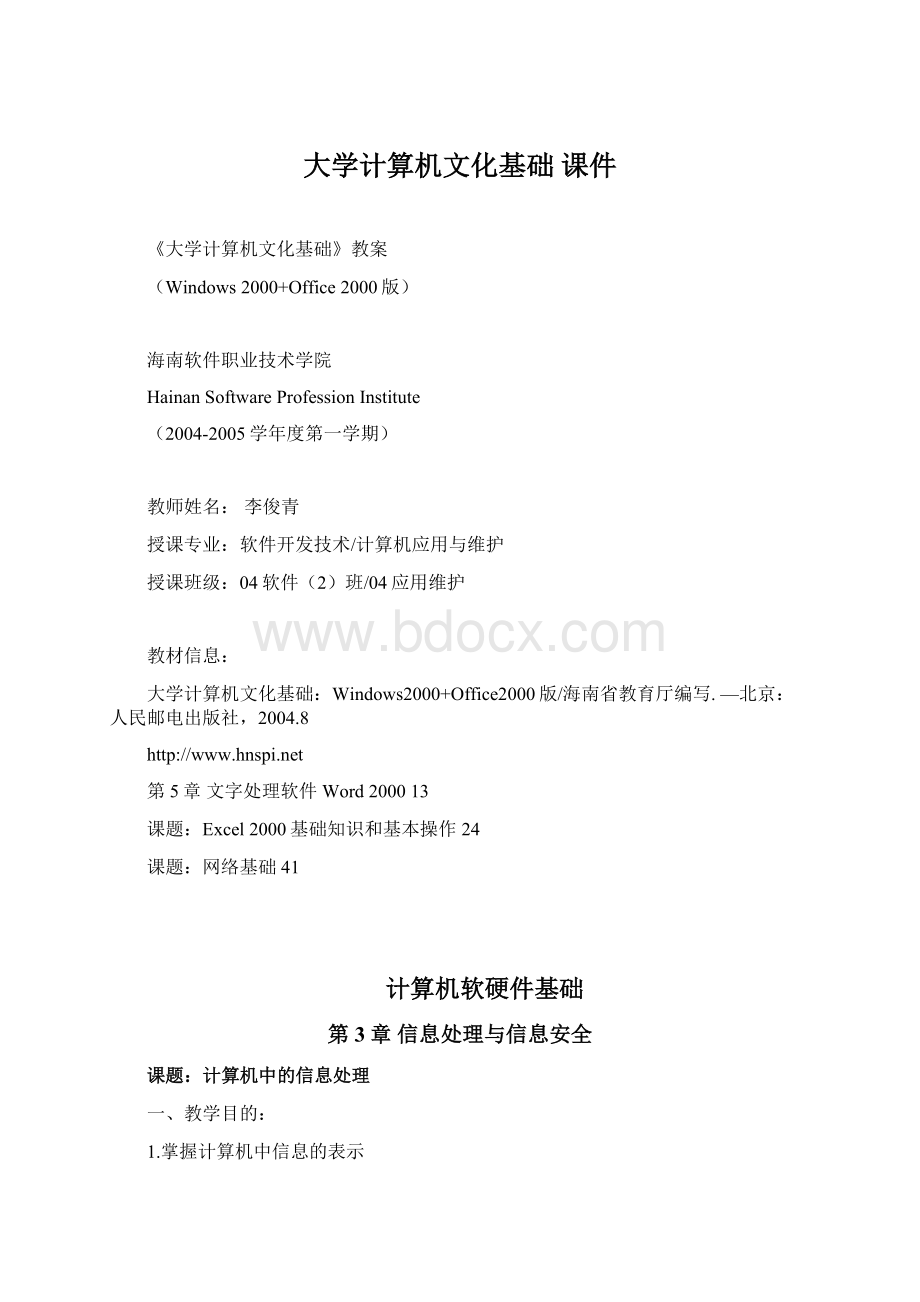
1、2、3、4、A、B、C、Ⅰ、Ⅱ、Ⅲ、Ⅳ等。
基数:
数制所使用的数码个数称为“基数”或“基”,常用“R”表示,称R进制。
如二进制的数码是:
0、1,基为2。
位权:
指数码在不同位置上的权值。
在进位计数制中,处于不同数位的数码,代表的数值不同。
3.常用的进位计数制
十进制
二进制
八进制
十六进制
1
2
3
4
5
6
7
8
10
11
100
101
110
111
1000
9
12
13
14
15
16
17
1001
1010
1011
1100
1101
1110
1111
10000
10001
20
21
A
B
C
D
E
F
4.数制转换
二进制、八进制、十六进制数转化为十进制数
对于任何一个二进制数、八进制数、十六进制数可以写出它的按权展开式,再进行计算即可。
例如:
(1111.11)2=1×
23+1×
22+1×
21+1×
20+1×
2-1+1×
2-2=15.75
(A10B.8)16=10×
163+1×
162+0×
161+11×
160+8×
16-1=41227.5
十进制数转化为二进制数
对于整数部分采用除2取余法,即逐次除以2,直至商为0,得出的余数倒排,即为二进制各位的数码。
小数部分采用乘2取整法,即逐次乘以2,从每次乘积的整数部分得到二进制数各位的数码。
二进制数转换成十六进制数
二进制数转换成十六进制数的方法是:
将二进制数从小数点开始,对二进制整数部分向左每4位分成一组,对二进制小数部分向右每4位分成一组,不足四位的分别向高位或低位补0凑成四位。
每一组有4位二进制数,分别转换成十六进制数码中的一个数字,全部连接起来即可。
5.二进制的运算规则
算术运算规则
⏹加法规则:
0+0=0;
0+1=1;
1+0=1;
1+1=10(向高位有进位)
⏹减法规则:
0-0=0;
10-1=1(向高位借位);
1-0=1;
1-1=0
⏹乘法规则:
0×
0=0;
1=0;
1×
1=1
⏹除法规则:
0/1=0;
1/1=1
逻辑运算规则
⏹逻辑与运算(AND):
0∧0=0;
0∧1=0;
1∧0=0;
1∧1=1
⏹逻辑或运算(OR):
0∨0=0;
0∨1=1;
1∨0=1;
1∨1=1
⏹逻辑非运算(NOT):
;
⏹逻辑异或运算(XOR):
0⊕0=0;
0⊕1=1;
1⊕0=1;
1⊕1=0
6.符号位的表示
数的正负号也用“0”和“1”表示。
通常规定一个数的最高位作为符号位,“0”表示正,“1”表示负。
把在机器内存放的正负号数码化后的数称为机器数;
把在机器外存放的由正负号表示的数称作真值。
7.数据的存储单位
位,简记为b,也称为比特,是计算机存储数据的最小单位。
一个二进制位只能表示一个0或1
字节是存储信息的基本单位。
8个位构成一个字节
计算机处理数据时,CPU通过数据总线一次存取、加工和传送的数据称为字,计算机的运算部件能同时处理的二进制数据的位数,称为字长。
III.练习题
1、写出下列数字的二进制数码:
120,60,110,30
2、为什么要采用二进制表示数据?
信息安全与病毒
1.掌握信息系统安全基本知识
2.了解计算机病毒和预防
信息安全基本知识
病毒的理解与防治
信息网络化使信息公开化、信息利用自由化,使网络成为一个开放的世界和“无管制的世界”。
因此,防止非法组织的信息“侵犯”、黑客的攻击、计算机病毒侵害、网络泄密及有害信息的传播,造成了信息安全建设的重要内容,今天我们就来学习信息的安全以及病毒的预防。
1.信息技术的概念:
所谓信息技术,就是利用科学的原理、方法及先进的工具和手段,有效地开发和利用信息资源的技术体系。
2.信息系统的概念:
提供信息服务,使人们获取信息的系统。
3.信息系统安全概念:
指保护计算机中存放的信息,以防止不合法的使用所造成的信息泄露、更改或破坏。
4.信息系统风险来源
⏹信息系统固有的脆弱性和缺陷
⏹威胁与攻击:
◆威胁:
对数据通信系统的威胁包括对于通信或者网络资源的破坏,对于信息的滥用或篡改,对信息或网络资源的窃取和删除,信息被泄露,服务中断和被禁止等。
◆攻击:
包括冒充、重放、篡改、拒绝服务、内部攻击、外部攻击、活板门
⏹物理环境
5.病毒历史
⏹第一代病毒:
1988—1989年
⏹第二代病毒:
1989—1991年
⏹第三代病毒:
1992—1995年
⏹第四代病毒:
90年代后期产生的病毒
6.病毒的特征
⏹未经过授权而执行
⏹传染性
⏹隐蔽性
⏹潜伏性
⏹破坏性
⏹不可预见性
7.病毒的分类
⏹按传染方式分为引导型病毒、文件型病毒和混合型病毒
⏹按连接方式分为源码型病毒、入侵型病毒、操作系统病毒和外壳型病毒
8.病毒分析
⏹宏病毒
⏹特洛伊木马病毒
⏹时间炸弹和逻辑炸弹
⏹蠕虫病毒
9.病毒的防治
计算机病毒的防治要从防毒、查毒、解毒三方面来进行;
系统对于计算机病毒的实际防治能力和效果也要从防毒能力、查毒能力和解毒能力三方面来评判。
"
防毒"
是指根据系统特性,采取相应的系统安全措施预防病毒侵入计算机。
查毒"
是指对于确定的环境,能够准确地报出病毒名称,该环境包括,内存、文件、引导区(含主导区)、网络等。
解毒"
是指根据不同类型病毒对感染对象的修改,并按照病毒的感染特性所进行的恢复。
该恢复过程不能破坏未被病毒修改的内容。
感染对象包括:
内存、引导区(含主引导区)、可执行文件、文档文件、网络等。
防毒能力是指预防病毒侵入计算机系统的能力。
通过采取防毒措施,应可以准确地、实时地监测预警经由光盘、软盘、硬盘不同目录之间、局域网、因特网(包括FTP方式、E-MAIL、HTTP方式)或其它形式的文件下载等多种方式进行的传输;
能够在病毒侵入系统是发出警报,记录携带病毒的文件,即时清除其中的病毒;
对网络而言,能够向网络管理员发送关于病毒入侵的信息,记录病毒入侵的工作站,必要时还要能够注销工作站,隔离病毒源。
查毒能力是指发现和追踪病毒来源的能力。
通过查毒应该能准确地发现计算机系统是否感染有病毒,并准确查找出病毒的来源,并能给出统计报告;
查解病毒的能力应由查毒率和误报率来评判。
解毒能力是指从感染对象中清除病毒,恢复被病毒感染前的原始信息的能力;
解毒能力应用解毒率来评判。
10.常用的杀毒软件
⏹KV3000杀毒软件
⏹瑞星杀毒软件
⏹金山毒霸杀毒软件
第4章操作系统Windows2000
操作系统概述
1.理解操作系统的定义
2.了解操作系统的基本知识
1、常用操作系统介绍
2、DOS操作系统
DOS操作系统命令
讲解、演示
操作系统使计算机系统中所有资源的“管理者”。
为了能够对操作系统有一个总体的认识,本节课我们就来学习操作系统的基本知识。
1.操作系统的定义
操作系统使用于管理和控制计算机硬件和软件资源、合理组织计算机工作流程、方便用户充分而高效地使用计算机的一组程序集合。
它使计算机系统的核心控制软件,是所有计算机都必须配置的基本系统软件。
2.操作系统的分类
01)按照与用户对话的界面分类
1命令行界面操作系统:
MS-DOS、UNIX等
2图形用户界面操作系统:
Windows
02)按照能够支持的用户分类
1单用户操作系统:
MS-DOS、Windows95/98
2多用户操作系统:
WindowsNT、UNIX等
03)按照能否运行多个任务为标准分类
1单任务操作系统:
MS-DOS
2多任务操作系统:
Windows、UNIX等
3.常用的操作系统
01)MS-DOS
02)Windows
03)UNIX
04)Linux
05)OS/2
06)MacOS
07)NovellNetware
4.MS-DOS常用命令
DOS命令行程序分为内部命令和外部命令,内部命令是随装入内存的,而外部命令是一条一条单独的可执行文件。
内部命令
01)、DIR
含义:
显示指定路径上所有文件或目录的信息
格式:
DIR[盘符:
][路径][文件名][参数]
参数:
/W:
宽屏显示,一排显示5个文件名,而不会显示修改时间,文件大小等信息;
/P:
分页显示,当屏幕无法将信息完全显示时,可使用其进行分页显示;
/A:
显示具有特殊属性的文件;
/S:
显示当前目录及其子目录下所有的文件。
举例:
DIR/P
将分屏显示当前目录下文件。
在当前屏最后有一个“Pressanykeytocontinue...”提示,表示按任意键继续。
02)、CD
进入指定目录
CD[路径]
CDDOS
CD命令只能进入当前盘符中的目录,其中“CD\”为返回到根目录,“CD..”为返回到上一层目录。
03)、MD
建立目录
MD[盘符][路径]
MDTEMP
表示在当前盘符下建立一个名为TEMP的目录。
04)、RD
删除目录
RD[盘符][路径]
RDTEMP
表示删除当前路径下的TEMP目录,需要注意的是,此命令只能删除空目录。
05)、COPY
拷贝文件
COPY[源目录或文件][目的目录或文件]
举例1:
COPYC:
\*.COMD:
\“,表示将C盘根目录下所有扩展名为COM的文件拷贝到D盘根目录中。
举例2:
\autoexec.batC:
\autoexec.bak
表示将autoexec.bat文件复制成为扩展名为BAK的文件。
输入DIR命令,可以发现此变化。
06)、DEL
删除文件
DEL[盘符][路径][文件名][参数]
DELC:
\*.BAK/P
表示删除当前目录下所有扩展名为BAK的文件,参数/P表示可以使用户在删除多个文件时对每个文件都显示删除询问。
外部命令
01)、EDIT
简单的编辑软件,可以用它来编辑一些程序和批处理文件。
EDIT[盘符][文件名]
EDITC:
\Autoexec.bat
输入此命令后将打开编辑器。
在编辑状态下输入文件内容后,按Alt+F键激活File菜单,按向下的箭头选择退出(Exit),提示是否要保存刚才输入的内容,如果要保存,只需输入Y或者直接回车即可。
02)、FORMAT
格式化命令,可以完成对软盘和硬盘的格式化操作。
FORMAT[盘符][参数]
FORMATA:
/S/Q
此命令将格式化A盘,其中参数/Q表示进行快速格式化,/S表示完成格式化后将系统引导文件拷贝到该磁盘,这样软件就可以作为DOS系统启动盘了。
格式化过程中,屏幕上会显示已经完成的百分比。
格式化完成后,会提示为磁盘起一个名字,最后还会报告磁盘的总空间和可利用空间等。
03)、XCOPY
拷贝命令
XCOPY[源路径][源目录/文件名][目的目录/文件名][参数]
XCOPYC:
\ABCD:
\/s
执行此命令后,将把C:
\ABC目录及其目录中的文件全部拷贝到D盘根目录下,XCOPY是COPY的增强命令,可以实现对多个子目录进行拷贝。
最常用的参数是/S,它可以对一个目录下的所有子目录进行拷贝。
04)、DELTREE
删除目录树
DELTREE[盘符][路径]
DELTREEARE
表示删除当前路径下的ARE子目录,执行后会提示是否确认删除,按下Y,即可删除。
Windows2000概述
1.了解Windows2000的几个版本
2.了解Windows2000的运行环境和安装
1、Windows2000的运行环境
Windows2000的运行环境
Windows2000是Microsoft的一个划时代的产品,该操作系统成本低、可靠性高,全面支持Internet等,今天我们就来简单了解一下Windows2000操作系统。
1.Windows2000家族共包括四个版本:
(1)Windows2000Professional
(2)Windows2000Server
(3)Windows2000AdvancedServer
(4)Windows2000DatacenterServer
2.Windows2000的特性
更易于使用
简化了管理过程
增强了对新硬件的支持
强化了文件管理
增强了安全性
3.Windows2000的运行环境
•Windows2000的运行要求的最低环境为:
133MHz以上的Pentium或兼容微处理器;
内存32MB;
硬盘至少要有650MB的空闲空间;
VGA或VGA以上显示器;
网卡一块(可选);
12倍速或更高速光驱;
键盘、鼠标等。
4.Windows的安装(分为四个阶段):
运行安装程序、运行安装向导、安装网络组件、完成安装。
5.Windows2000的启动和关机
01.启动Windows2000
首先显示“欢迎使用Windows”的屏幕,按Ctrl+Alt+Del组合键,即可打开“登录到Windows”对话框。
在“登录到Windows”对话框中,需要输入用户名和密码。
02.关闭计算机
“开始”菜单“关机”
6.Windows2000的基本概念
⏹桌面:
计算机启动完成后,显示器上显示的整个屏幕区域称为桌面。
⏹图标:
图标是Windows中的一个小的图像。
不同形状的图标代表的含义也不同,有的代表应用程序,有的代表打印机,有的代表快捷方式,我们启动某个应用程序或打开某个文档,往往是通过双击这些小图标来完成的。
⏹“开始”按钮:
“开始”按钮就是一个菜单(因此,有时又称之为“开始”菜单),用户安装的应用程序以及系统提供的程序,大多是通过“开始”按钮运行的。
⏹快捷按钮:
也是启动应用程序的常用方式。
单击快捷按钮就可以启动相应的应用程序。
⏹快捷方式:
快捷方式就是一个扩展名为lnk的文件,一般与一个应用程序或文档关联。
通过快捷方式可以快速打开相关联的应用程序或文档以及访问计算机或网络上任何可访问的项目。
7.Windows2000的基本操作
⏹常用的鼠标操作
移动/指向/定位:
移动鼠标,使其指向操作对象。
左击:
简称“单击”。
点击鼠标左键一次。
右击:
点击鼠标右键一次。
双击:
连续快速点击鼠标左键两次。
释放:
松开鼠标按键。
拖动:
按着鼠标左键不放,然后拖动鼠标。
⏹程序的运行
双击应用程序的文件对应的图标
在“运行”菜单中运行
双击该快捷方式
双击应用程序关联的文档。
⏹程序的退出
1)可以单击窗口上的“关闭”按钮或单击应用程序主窗口中的控制菜单,选择“关闭”命令,也可以使用Alt+F4快捷键来关闭程序。
2)利用“任务管理器”关闭不能正常关闭的程序
⏹Windows窗口标题栏
标题栏左边有该应用程序的图标、应用程序名称等。
单击应用程序的图标,会打开窗口中应用程序的控制菜单,使用该菜单可以实现“最小化”、“最大化”和“关闭”等功能,另外还可以实现移动窗口、改变窗口大小等操作。
此外,将鼠标移动到标题栏上后拖动,也可以移动窗口。
标题栏为渐变的蓝色的窗口处于活动状态
Windows2000的资源管理和程序管理
1.掌握Windows2000资源管理器的使用方法
上节课我们认识了Windows2000的桌面环境与基本操作,今天我们接着学习Windows2000系统的文件管理和程序管理。
1.文件的概念:
所谓文件,是指存放在外存上的一组相关信息的集合。
2.文件的主名和扩展名:
文件名是操作系统区分不同文件的惟一标志由主文件名和扩展名两部分组成。
主文件名可以由1~8个字符组成,扩展名可以由0~3个字符组成,主文件名和扩展名之间用英文句号分隔。
组成文件名的字符可以是英文字母(不区分大小写)、数字、汉字和@、#、$、~、_、(、)、^等特殊符号。
3.根目录(用“\”表示)和文件夹:
双击“我的电脑”,再双击某个磁盘的图标,我们所看到的存储区域,称为该盘的根目录。
操作系统允许在根目录下建立一些文件夹。
在文件夹下可以存放文件,而且文件夹下可以再建文件夹。
4.资源管理器
资源管理器程序可以管理的项目很多,有“桌面”、“我的文档”、“网上邻居”、“回收站”以及“InternetExplorer”等。
打开资源管理器的方法很多,比如:
右击“开始”按钮,在出现的快捷菜单中选择“资源管理器”。
右击“我的电脑”,同样可以出现一个快捷菜单,选择其中的“资源管理器”选项。
单击“开始”按钮,选择“程序”,然后指向“附件”中的“Windows资源管理器”。
5.文件或文件夹的管理
新建文件夹:
在资源管理器右窗口的任意空白处右击。
右击后,会出现一个快捷菜单,然后选择“新建”。
新建文件:
数据文件的建立和编辑一般是在应用程序中完成的。
具体步骤和新建文件夹相似。
但值得注意的是,这些新建的文件只是定义了文件名,文件中的内容还需要调用相应的应用程序来编辑产生。
复制文件或文件夹:
文件或文件夹的复制步骤完全相同。
不过,在复制文件夹时,该文件夹内的所有文件和下级文件夹以及下级文件夹内的文件都将被复制。
即文件和文件夹的复制可以同步进行。
文件或文件夹的复制有多种方法,可以使用“我的电脑”,也可以使用资源管理器,或利用剪贴板来完成。
移动文件或文件夹:
移动文件或文件夹就是将文件或文件夹从一个位置移动到另外一个位置,和复制操作不同,执行移动操作后被操作的文件或文件夹在原先的位置不再存在。
移动文件或文件夹的操作步骤和方法基本相同
删除文件或文件夹:
打开“我的电脑”或资源管理器,将要被删除的文件或文件夹显示出来,然后选定要删除的文件或文件夹,单击窗口中菜单栏的“编辑”项(或右击,将出现一个快捷菜单),选择“删除”,此时将出现一个“删除”对话框,单击“是”,即可将选定的文件或文件夹移动到“回收站”。
直接删除选定的文件或文件夹而不是移动到“回收站”,可以在选择“删除”前按下Shift键不放,然后再单击“删除”。
“回收站”的相关操作:
单击“回收站”窗口中菜单栏上的“文件”也可以实现“还原”和“删除”操作。
另外,利用其中的“清空回收站”选项,可以把“回收站”中的文件或文件夹全部删除。
重命名文件或文件夹:
打开“我的电脑”或“资源管理器”,将要更改名称的文件或文件夹显示出来,然后选定要改名的文件或文件夹,单击窗口中菜单栏的“编辑”项(或右击,将出现一个快捷菜单),选择“重命名”,此时被选定的文件或文件夹的名称将变为蓝色,用户用键盘输入新的名称即可。
但是要注意,一次只能为一个文件或文件夹重命名。
查找文件或文件夹:
单击“开始”按钮,指向“搜索”项,然后选择“文件或文件夹”项,将打开“搜索”对话框。
Windows2000的通配符有两个,即问号(?
)和星号(*)。
其中问号代表一个任意的字符,而星号可以代表多个任意字符。
6.控制面板:
单击“开始”按钮,选择“设置”,然后单击“控制面板”即可打开“控制面板”。
“控制面板”中包含了许多Windows2000操作系统提供的实用程序,通过这些实用程序可以更改系统的外观和功能,对计算机的硬、软件系统进行设置。
7.Windows2000用户组
1.Administrators组:
管理员组成员具有对计算机的不受限制的完全访问权,包括内置用户账户Administrator。
2.PowerUsers组:
PowerUsers组的成员可以修改计算机设置或安装程序,但不能读取属于其他用户的文件。
PowerUsers组不能取得对文件的拥有权,没有备份和复制目录、装载或卸载设备驱动程序以及管理安全和审核日志的权利。
3.Users组:
Users组的成员可以操作计算机并保存文档,但不能安装程序以及对系统文件和设置进行可能有破坏性的操作。
Users组是包括一切账户的组,用户创建的账户自动成为Users组的成员,Users组还可以包含其他的组。
Users组的成员不能共享目录和创建本地打印机。